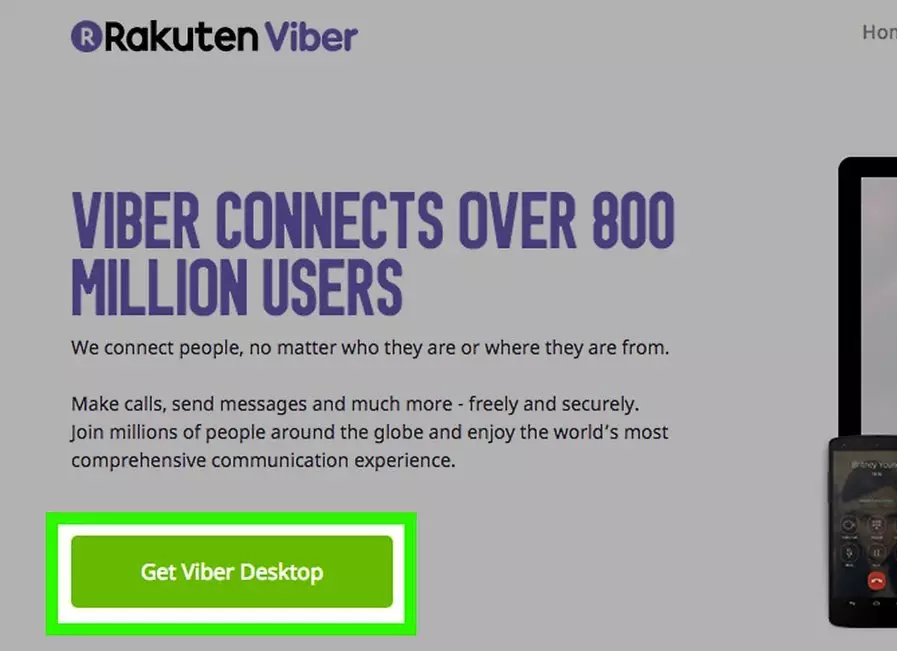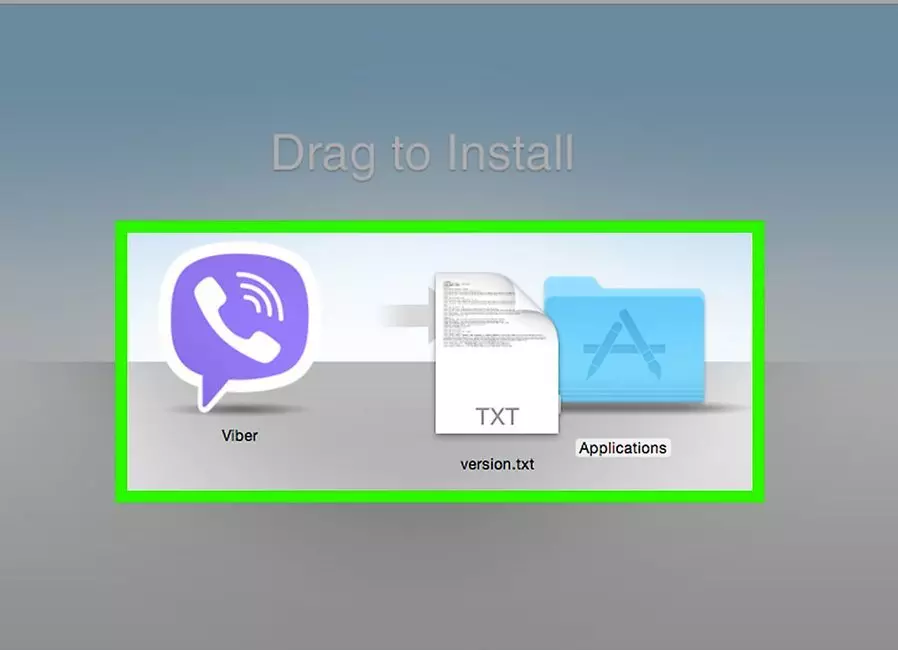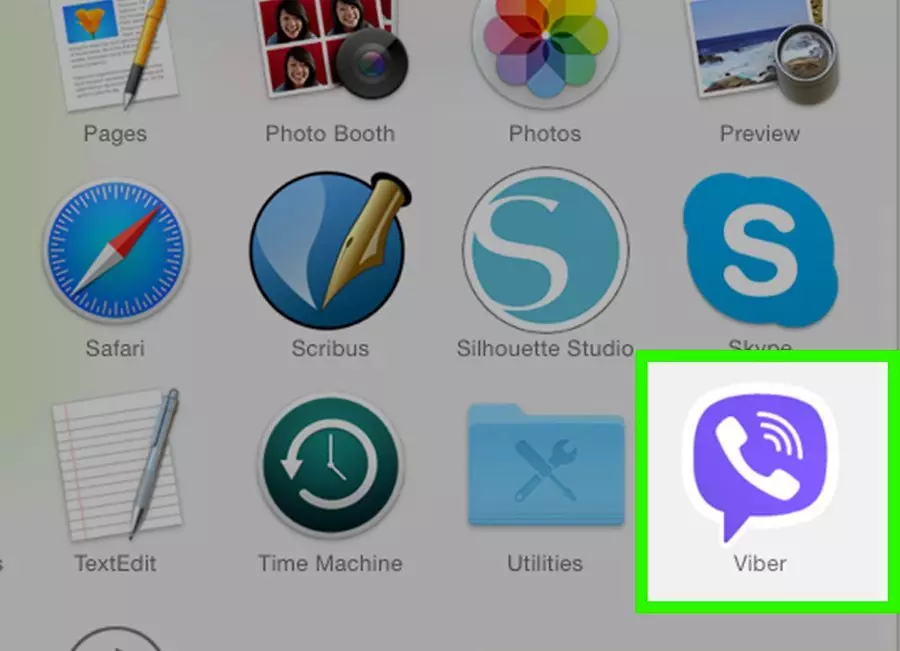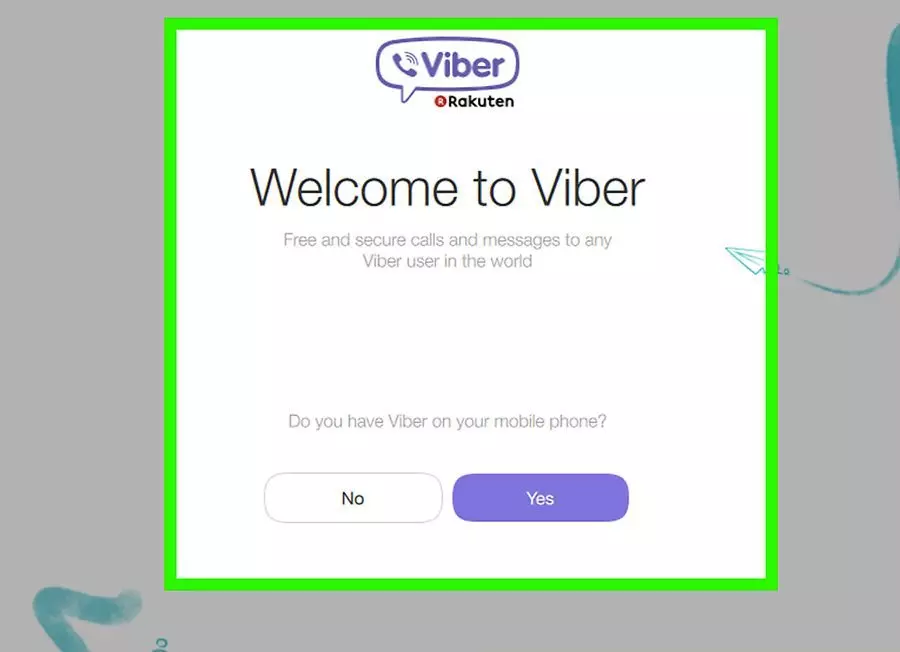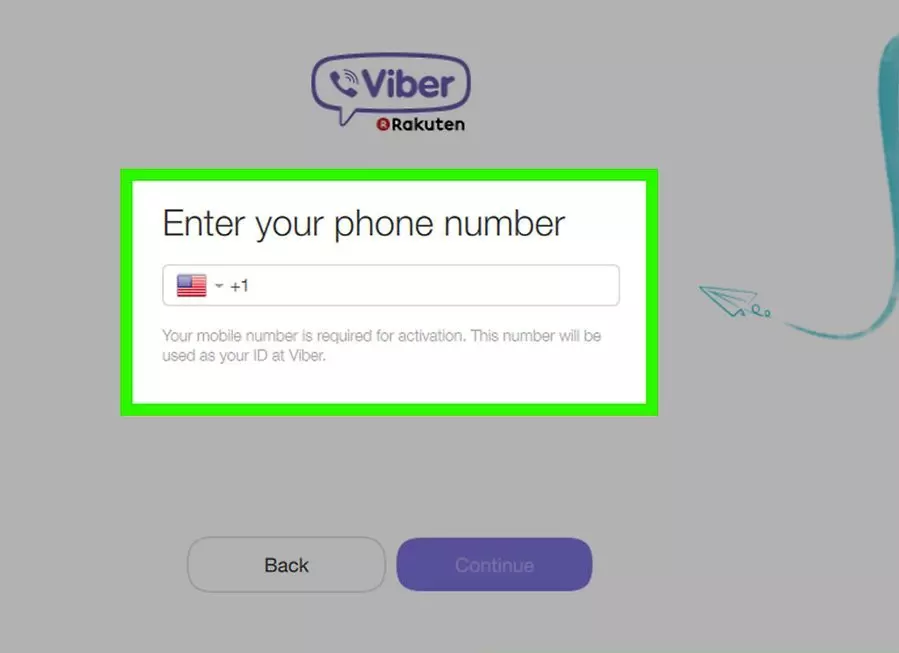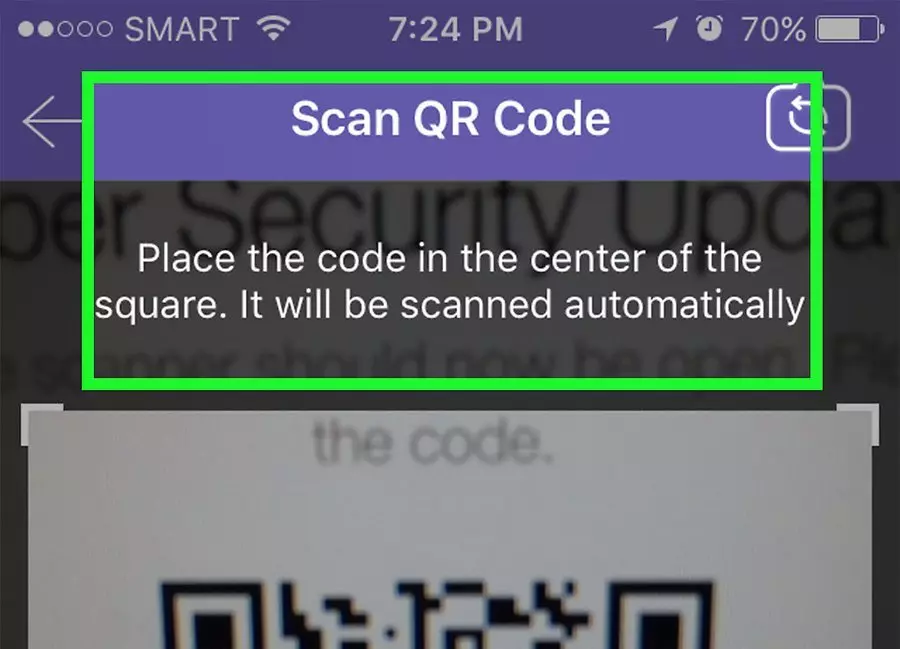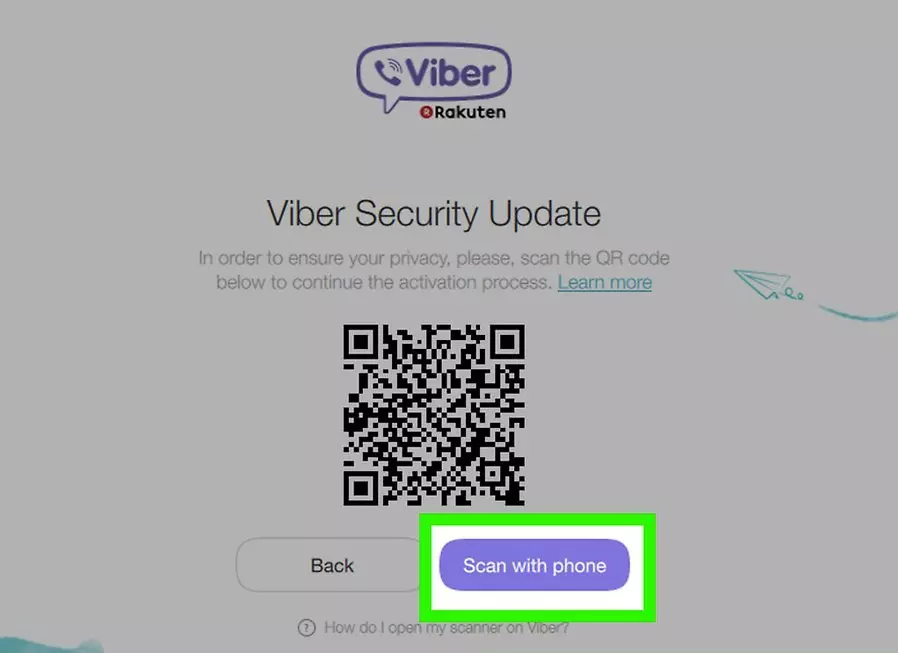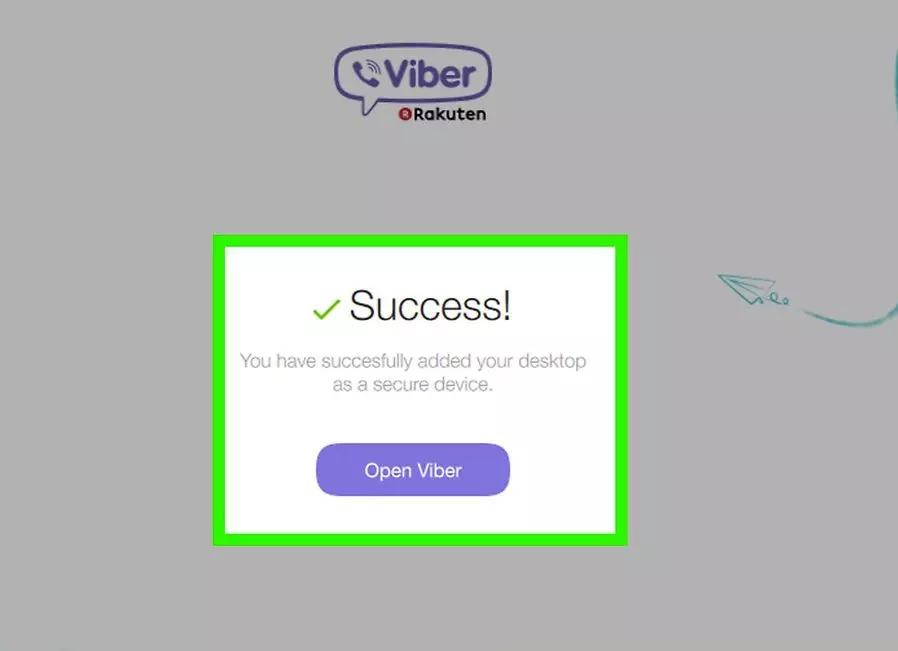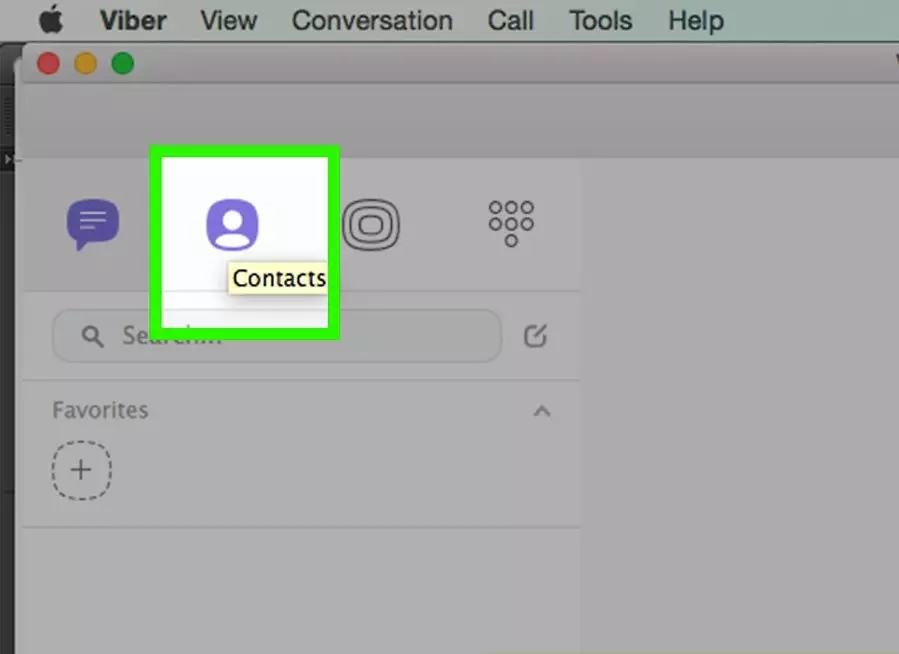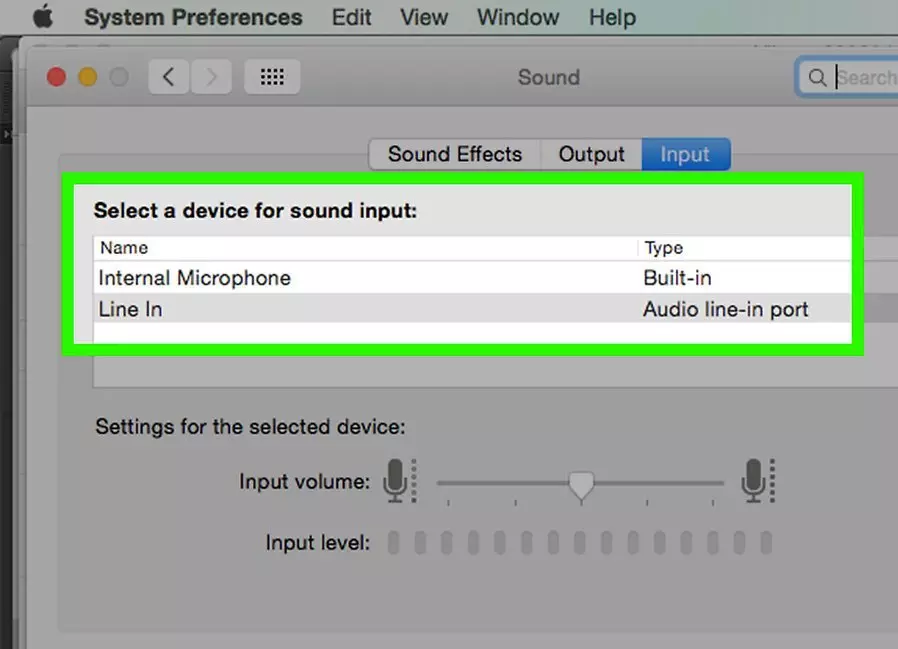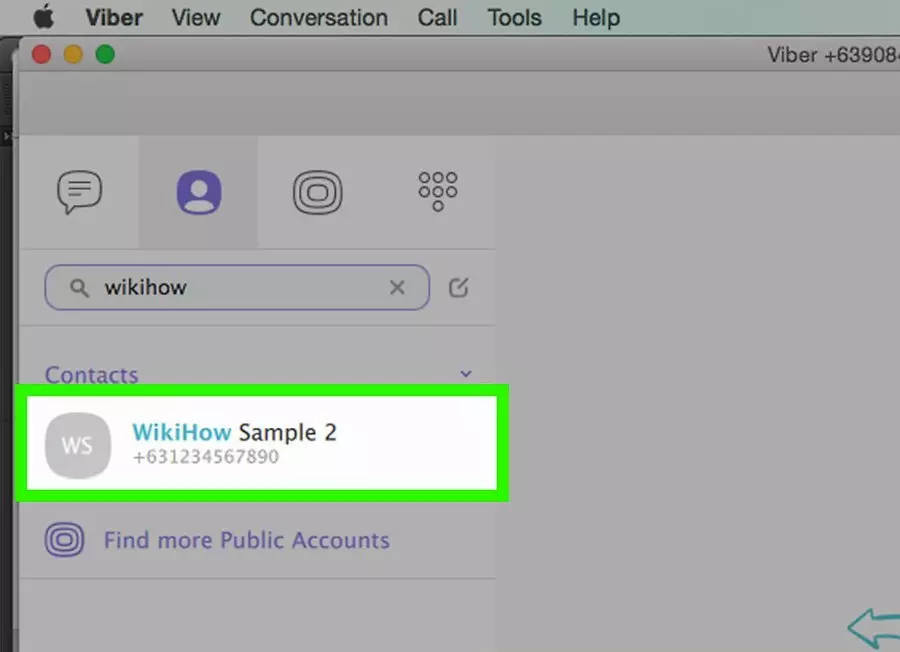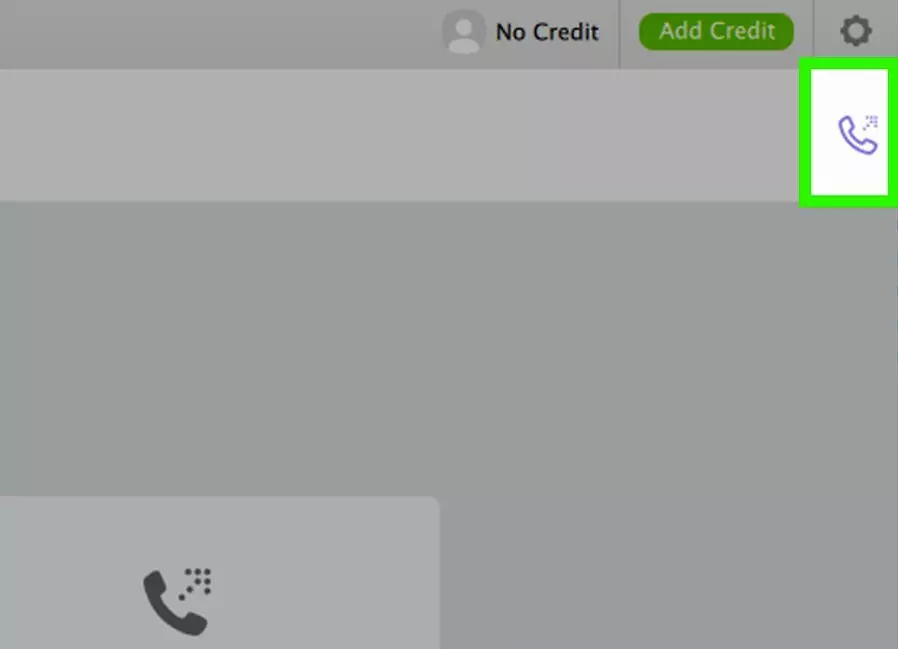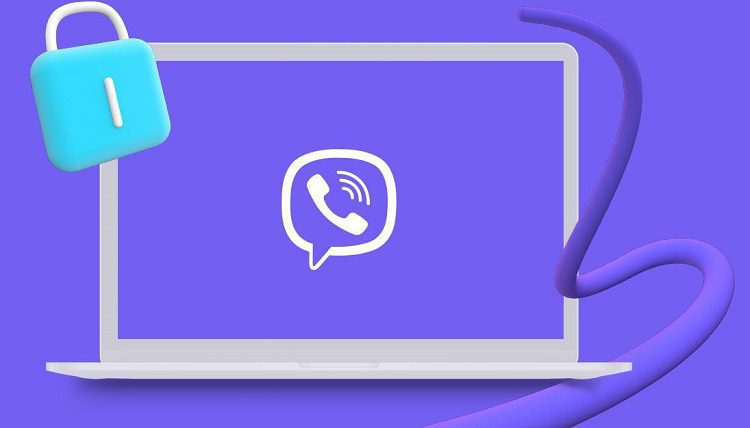
كيف تستخدم برنامج Viber (فايبر) على الكمبيوتر وتقيم دردشة ومكالمات من خلاله
نتحدث في هذا المقال عن كيف تستخدم برنامج Viber على الكمبيوتر وتقيم دردشة ومكالمات من خلاله. وهنا نتحدث عزيزي القاريء عن واحد من أقوى برامج الدردشة والمكالمات الصوتية ومكالمات الفيديو. حيث يقدم لك تطبيق فايبر كل هذه الامكانيات بجودة عالية. وقد احتل برنامج viber مكانة كبيرة في عالم الهواتف المحمولة منذ فترة كبيرة، وهو الان يشق طريقة وبقوة إلى منصة الكمبيوتر كذلك. لذلك نقدم لك اليوم كيفية تشغيل برنامج فايبر على الكمبيوتر والاستفادةالكاملة من كل مميزاته من دردشة ومكالمات صوتية ومرئية أيضا.
وقد فرض برنامج فايبر على منصات الهواتف والأجهزة اللوحية “التابلت” قبل ظهوربرامج الدردشة الشهيرة الأن مثل الماسنجر والواتساب. وعلى الرغم من احتلال هذه البرامج المرتبةالأولى من حيث الشهرة على منصات الهواتف المختلفة، إلا أن محبي برنامج فايبر مازالون متمسكين به نظرا لما يقدمه كوسيلة سهلة للتعارف بين الأشخاص حول العالم، حيث يمكنك وأنت في مكانك أن تتعرف على أشخاص من أميريكا الشمالية أو الجنوبية أو أوروبا أو آسيا أو اي مكان في العالم من خلال برنامج Viber، وإن كنت تستخدم الكمبيوتر كثيرا، فستتمكن من استخدام هذا البرنامج عليه بعد قراءة السطور القادمة التي نقدم فيها شرحا كافيا مرفقا به الصور التوضيحية لذلك الغرض.
أولا: تحميل برنامج فايبر على سطح المكتب الخاص بالكمبيوتر
الخطوة الاولى: حمل viber على الكمبيوتر
للوصول إلى الموقع الرسمي لبرنامج فاير، انقر هنا. وسوف تتمكن من تحميل البرنامج للكمبيوتر الذي يعمل على نظام الويندوز. ثم انقر على الايقونة الخضراء التي تجدها على شكلمستطيل مكتوب بداخله Get Viber. وهذا لكي تبدأ في تحميل البرنامج.
الخطوة الثانية: تثبيت برنامج فايبر على الكمبيوتر
كل ما عليك الان هو أن تنقر مرتين على الزرالايسر للماوس واشارته مثبته على ملف التثبيت الخاص بالبرنامج حتى تبدا عملية تثبيت برنامج Viber على الكمبيوتر الخاص بك أو اللاب توب. ستجد هذا الملف يحمل اللوجو الخاص بالبرنامج المعروف باللون الارجواني ويحمل اسم ViberSetup.exe.
الخطوة الثالثة: افتح برنامج فايبر على سطح المكتب الخاص بالكمبيوتر
انتظر قليلا حتى تتم عملية تثبيت البرنانج على الكمبيوتر، وبعد أن تنتهي عملية التثبيت، انقر مرتين على ايقونة البرنامج التي ستظهر على سطح المكتب حتى تمكن من اطلاقه. ويمكنك فتح البرنامج ايضا من قائمة البدء الموجودة على شريط الادوات اسفل شاشة سطح المكتب في اقصى جهة اليسار.
تنشيط برنامج Viber على الكمبيوتر الخاص بك
الخطوة الاولى: كن في موضع الترحيب من قبل فايبر
بعد أن تدخل لى برنامج فايبر على جهازك الكمبيوتر في المرة الاولى سيسألك البرنامج ما إذا كان لديك تطبيق فايبر على هاتفك أم لا. وبالطبع سوف تجيب بنعم. وهنا عليك التأكد من وجود البرنامج على هاتفك المحمول، وإن لم يكن كذلك، قم بتحميله الأن على هاتفك المحمول الذي يعمل على منصة الاندرويد بالنقر على الرابط التالي.
وإن كان هاتفك ايفون، فيمكنك تحميل تطبيق فايبر بالنقر على الرابط التالي.
الخطوة الثانية: ادخل رقم هاتفك على برنامج الفايبر
ستظهر شاشة أخرى بعد ان تنهي الخطوة السابقة، والتي ستسألك عن رقم هاتفك. وهنا تدخل رقم هاتفك الذي سجلته على تطبيق الفايبر حينما قمت بتحميله وتثبيته على هاتفك الذكي. وبعدذلك تنقر على زر الاستمرار “Continue”. وسوف يرسل viber كود التأكيد على هاتفك الذكي.
الخطوة الثالثة: قم باطلاق تطبيق فايبر على هاتفك الذكي
قم الان بفتح التطبيق على هاتفك الذكي، وستجد كود التنشيط على شاشة كاملة باسم Activate PC. وكل ما عليك الأن هو الحصول على الكود.
الخطوة الرابعة: ادخل الكود التنشيطي للبرنامج
ارجع إلى برنامج الفايبر على جهازك الكمبيوتر، ثم قم بكتابة الكود التأكيدي الذي تحصلت عليه من نسخة البرنامج على الهاتف الذكي. وتأكد أنك تكتب الكود التنشيطي في المكان المخصص له على البرنامج .
الخطوة الخامسة: أنت الأن تستطيع الاستمتاع ببرنامج Viber
عندما يتم تشيط الكود التفعيلي على البرنامج، فسوف يتم انتقالك إلى الصفحة الرئيسية للبرنامج التي تحتوى على كل مميزاته. والأنيمكنك أن تجري مكالمات مجانية وتجري دردشة ايضا من خلال جهاز الكمبيوتر الخاص بك.
اجراء مكالمات على برنامج الفايبر على الكمبيوتر
الخطوة الاولى: عرض الأشخاص المسجلين
من القائمة الرئيسية لبرنامج فايبر، انقر على ايقونة الأشخاص الذين قمت أنت باضافتهم من قبل. وهنا يعرض لك البرنامج قائمة بكل هذه الأسماء. وكما ذكرت لك، فكل الأسماء المعروضة هي نفس الأسماء الموجودة على سجل الهاتف الخاص بك.
الخطوة الثانية: استخدم سماعة الأذن
لابد الأن أن تصل سماعة أذن بالكمبيوتر والتي تحتوى على مايكروفون ايضا لكي تستطيع أن تستقبل وتعمل مكالمات مجانية مع الأشخاص الاخرين. وهذا الاختيار ليس اجباريا، حيث يمكنك اجراء مكالمات صوتية أو مكالمات فيديو باستخدام السماعة والمايكروفون المدمجين بجهاز الكمبوتر او اللاب تو. ولكن يفضل استخدام سماعة الاذن لكي تحصل على صوت ذو جودة أفضل.
الخطوة الثالثة: اختر الشخص الذي تود التحدث معه
ومن خلال قائمة الأسماء الموجودة لديك، اختر صديقك أواحد افراد عائلتك الذي تود التحدث معه. وعندما تختار الشخص فستجده يظهر امامك في منتصف شاشة البرنامج.
الخطوة الرابعة: اجري المكالمة الان
انقر على ايقونة التليفون من القائمة الرئيسية للبرنامج، ثم اختر “Free Viber Call”. وسوف تظهر في منتصف الشاشة لوحة خاصة بالمكالمة تحتوى على عدة خصائص، مثل غلق الصوت وانهاء المكالمة أو نقل المكالمة. ثم انتظر حتى يقبل الشخص الأخر المكالمة، وسوف تكون على اتصال به بمجرد أن يقبل المكالمة. وتذكر عزيزي القاريء أن كل مكالمات فايبر مجانية.